In questo tutorial imparerai come installare Android Studio l'IDE per lo sviluppo Android su Ubuntu 20.04 Focal Fossa Linux.
In questo tutorial imparerai:
- Come installare Android Studio
- Come avviare Android Studio
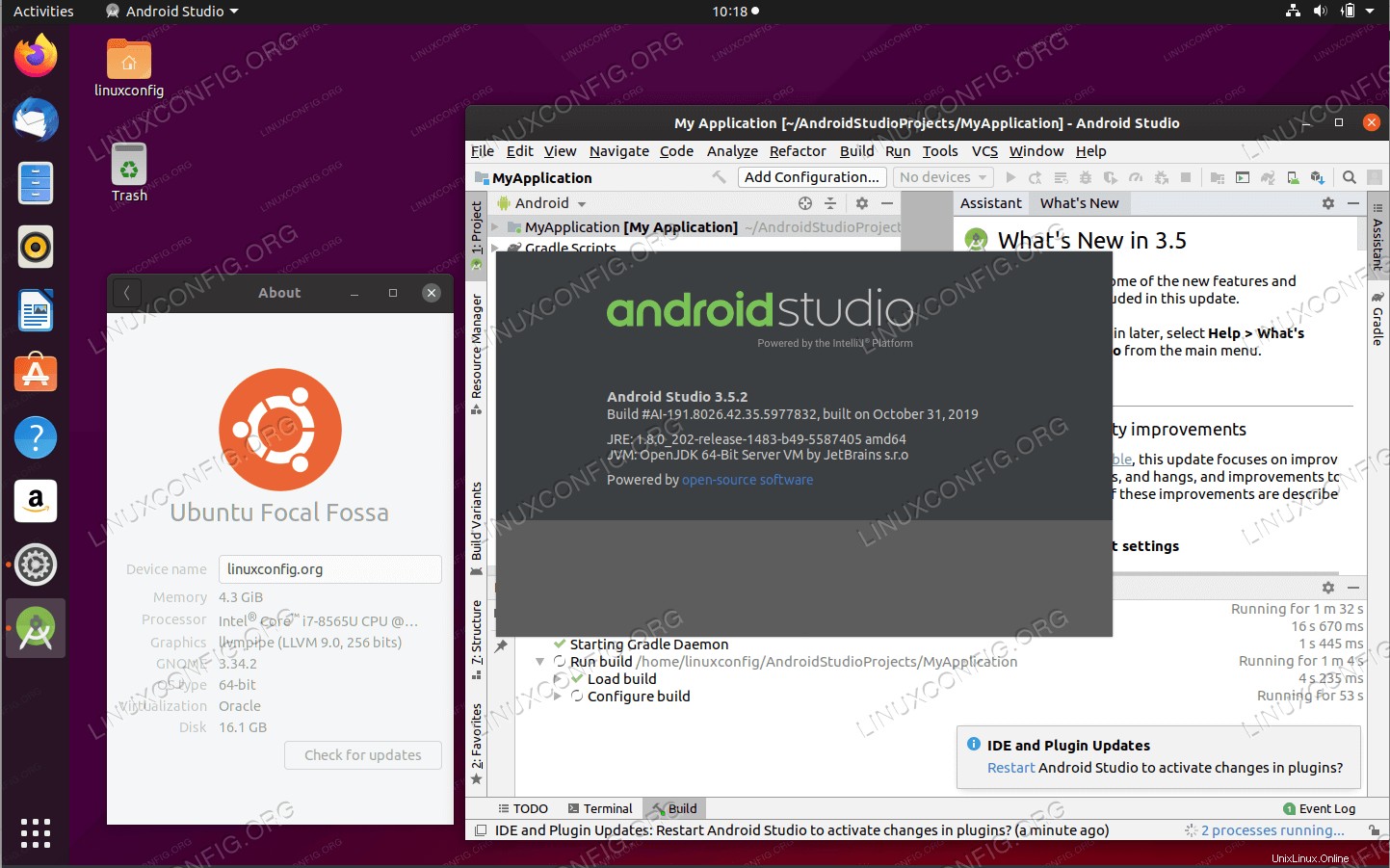 Android Studio su Ubuntu 20.04 Focal Fossa Linux
Android Studio su Ubuntu 20.04 Focal Fossa Linux Requisiti e convenzioni software utilizzati
| Categoria | Requisiti, convenzioni o versione del software utilizzata |
|---|---|
| Sistema | Installato Ubuntu 20.04 o aggiornato Ubuntu 20.04 Focal Fossa |
| Software | Android Studio |
| Altro | Accesso privilegiato al tuo sistema Linux come root o tramite sudo comando. |
| Convenzioni | # – richiede che i comandi linux dati vengano eseguiti con i privilegi di root direttamente come utente root o usando sudo comando$ – richiede che i comandi linux dati vengano eseguiti come un normale utente non privilegiato |
Come installare Android Studio su Ubuntu 20.04 istruzioni passo passo
- Installa la versione Java desiderata. Ad esempio in questo caso andremo con Java
openjdk-11-jdk:$ sudo apt install openjdk-11-jdk
- Successivamente, apri una finestra di terminale e procedi con l'installazione di Android Studio utilizzando lo
snapcomando:$ sudo snap install android-studio --classic
L'operazione potrebbe richiedere del tempo, quindi sii paziente.
-
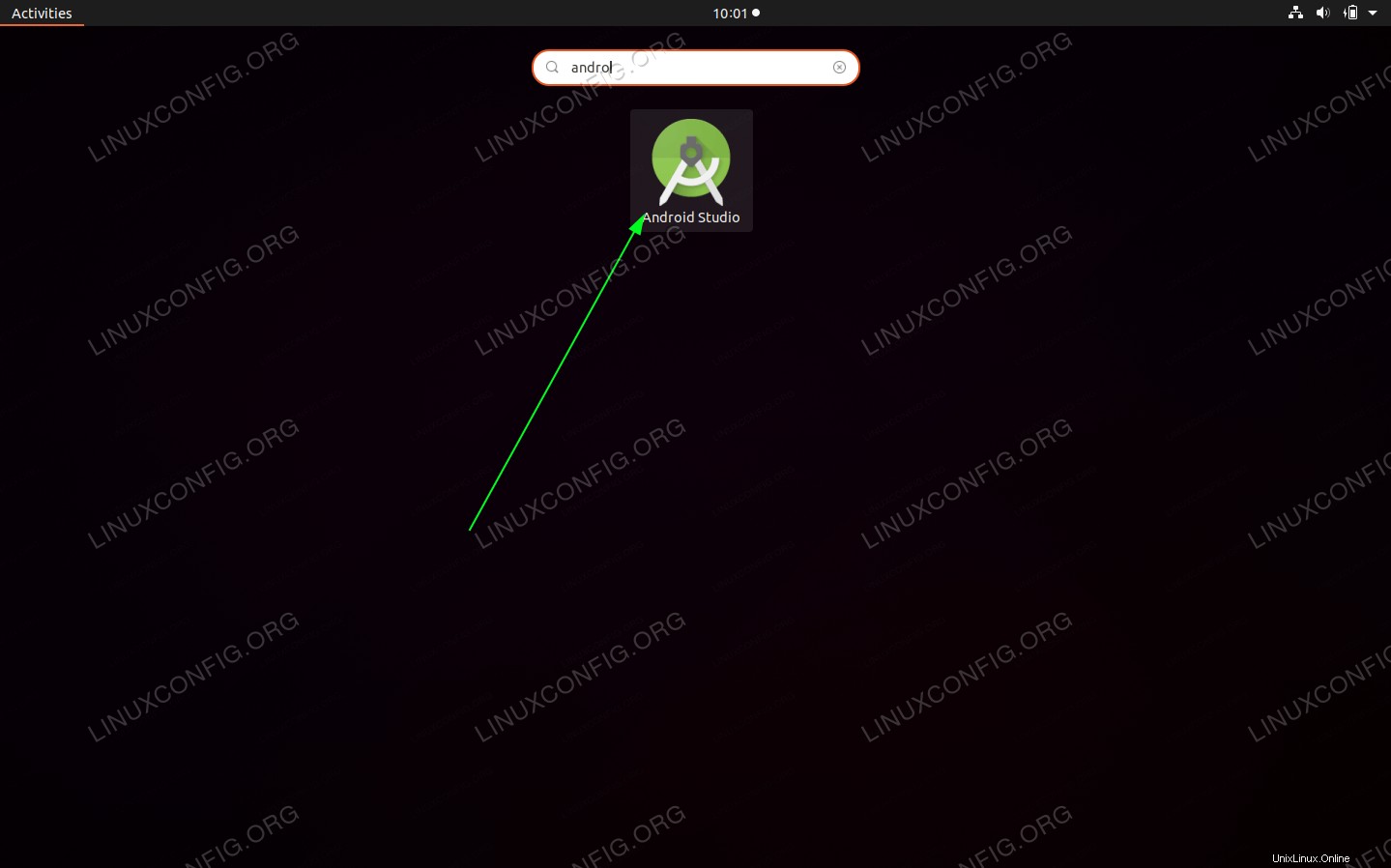 Una volta completata l'installazione di Android Studio, puoi avviare l'applicazione dal menu delle attività cercando il
Una volta completata l'installazione di Android Studio, puoi avviare l'applicazione dal menu delle attività cercando il androidparola chiave.In alternativa, puoi avviare Android Studio utilizzando il seguente comando:
$ android-studio
-
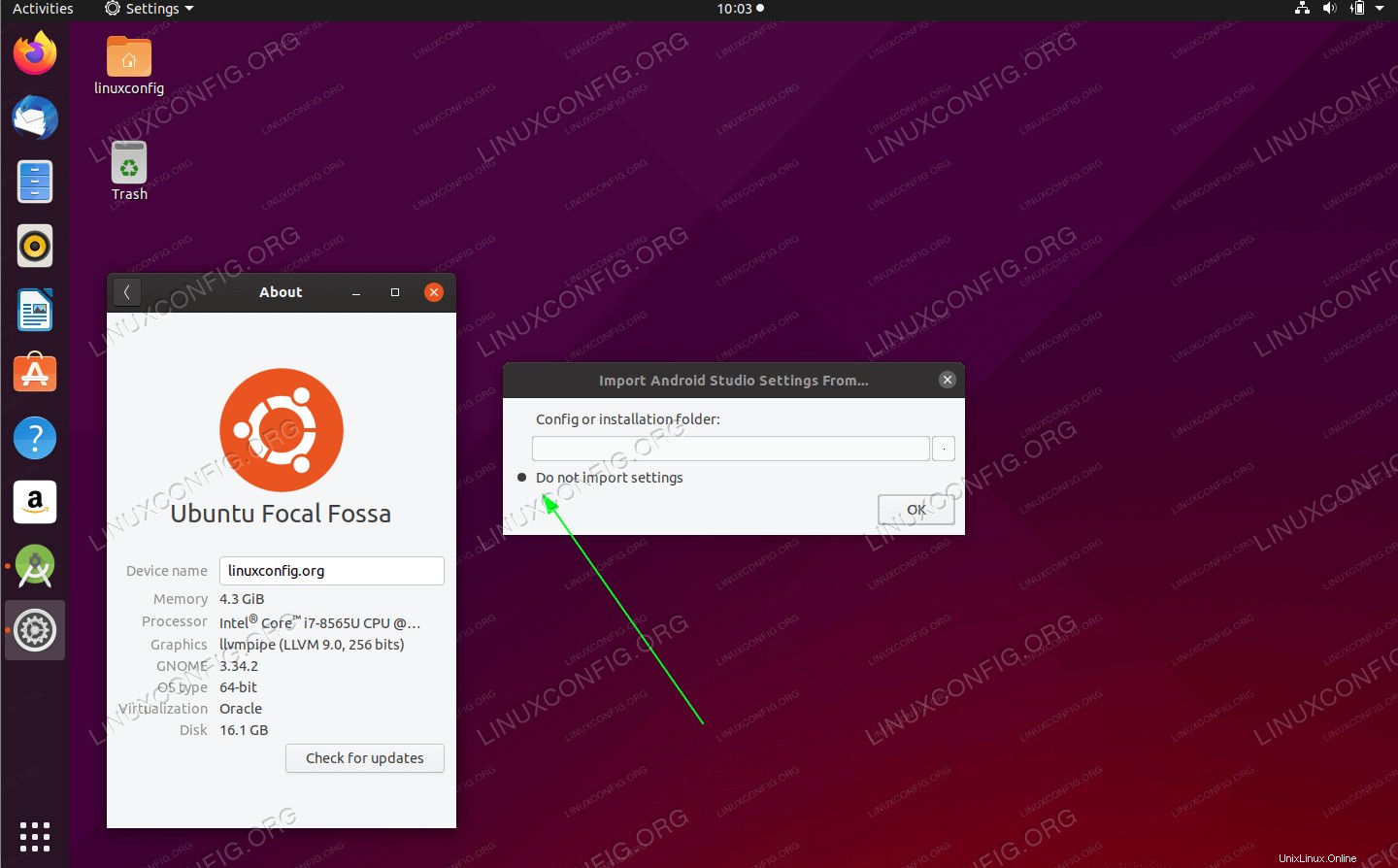 Se presenti, importa le impostazioni dalla precedente installazione di Android Studio
Se presenti, importa le impostazioni dalla precedente installazione di Android Studio -
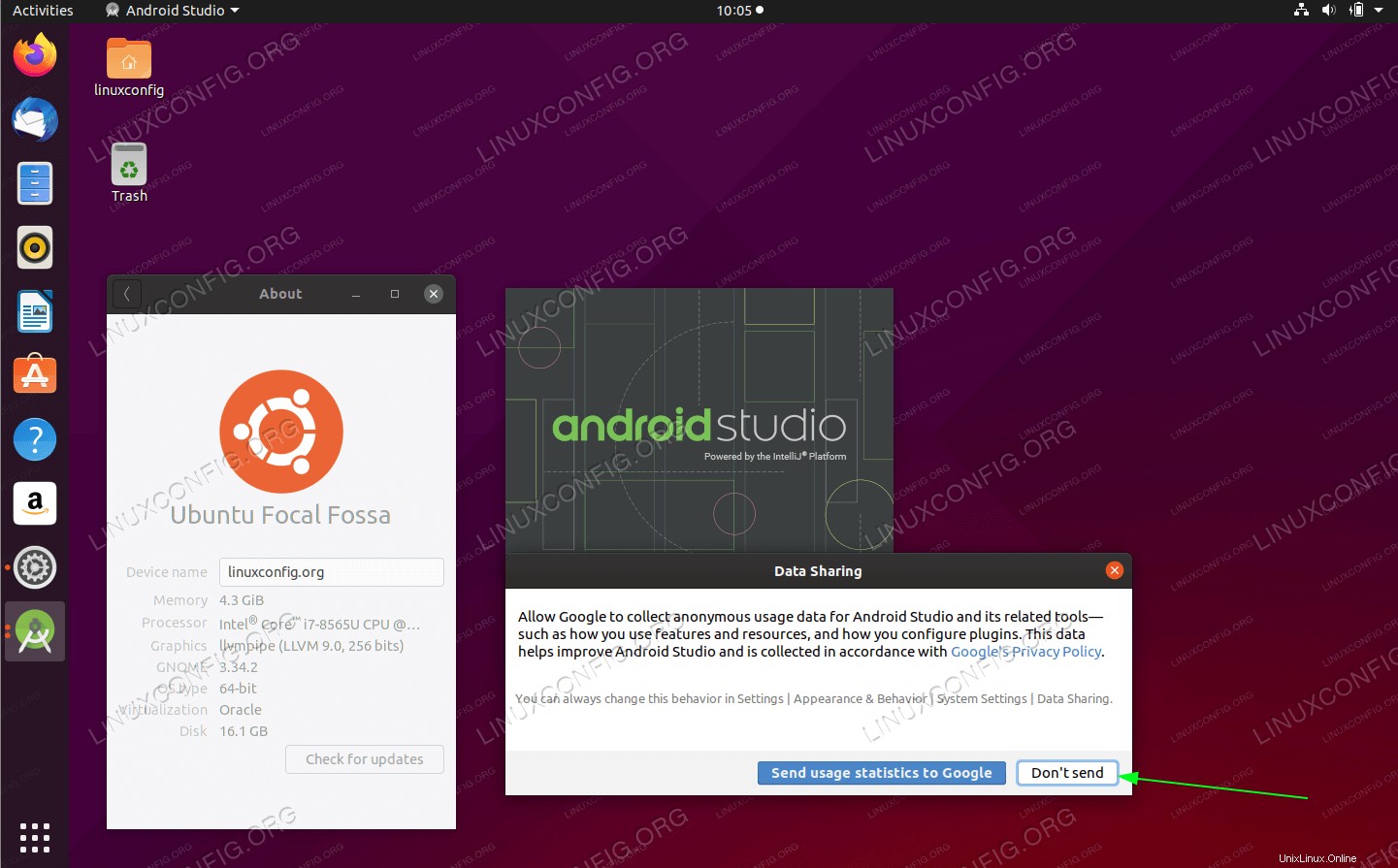 Seleziona se inviare le statistiche sull'utilizzo.
Seleziona se inviare le statistiche sull'utilizzo. -
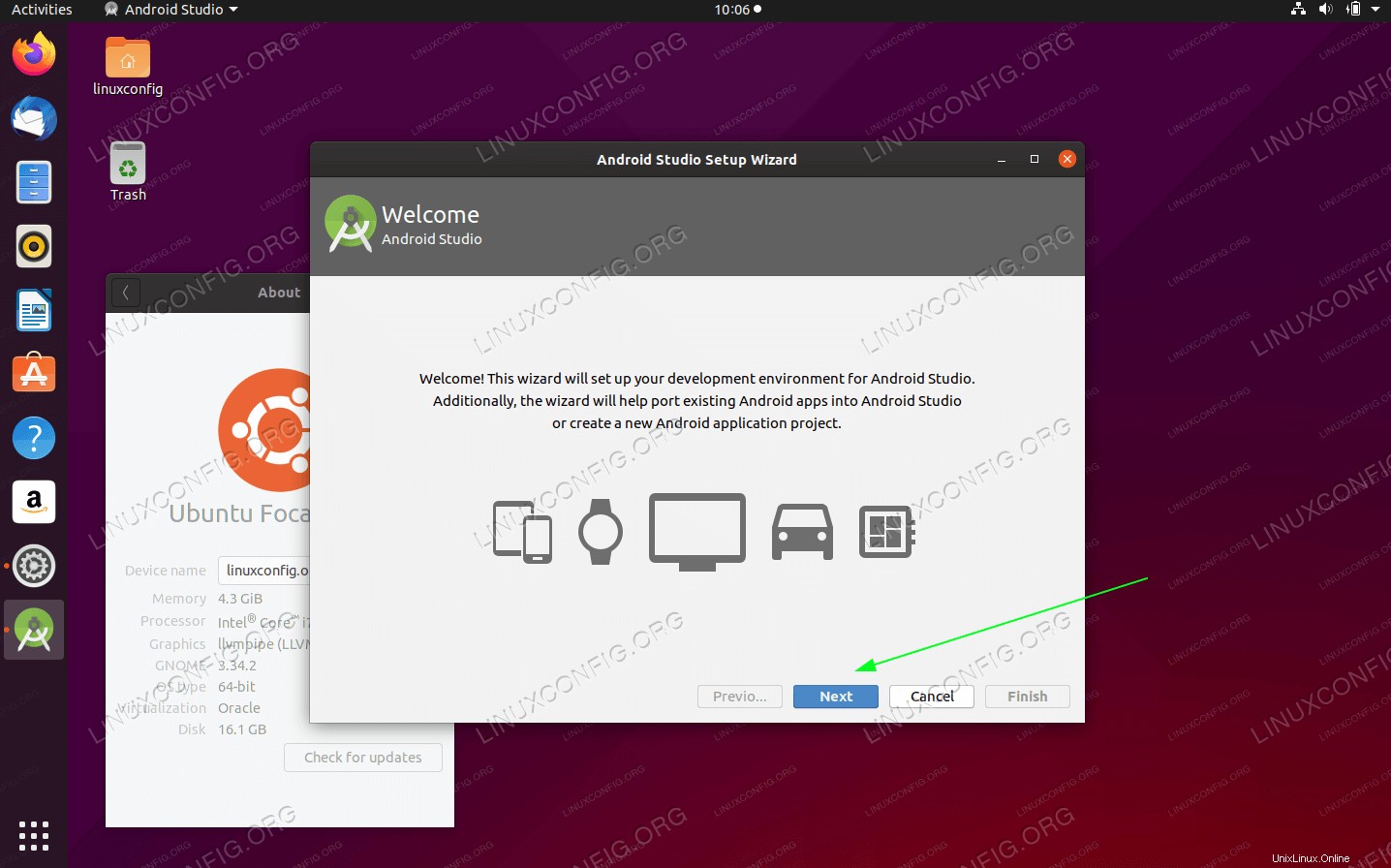 Fare clic su
Fare clic su Next. -
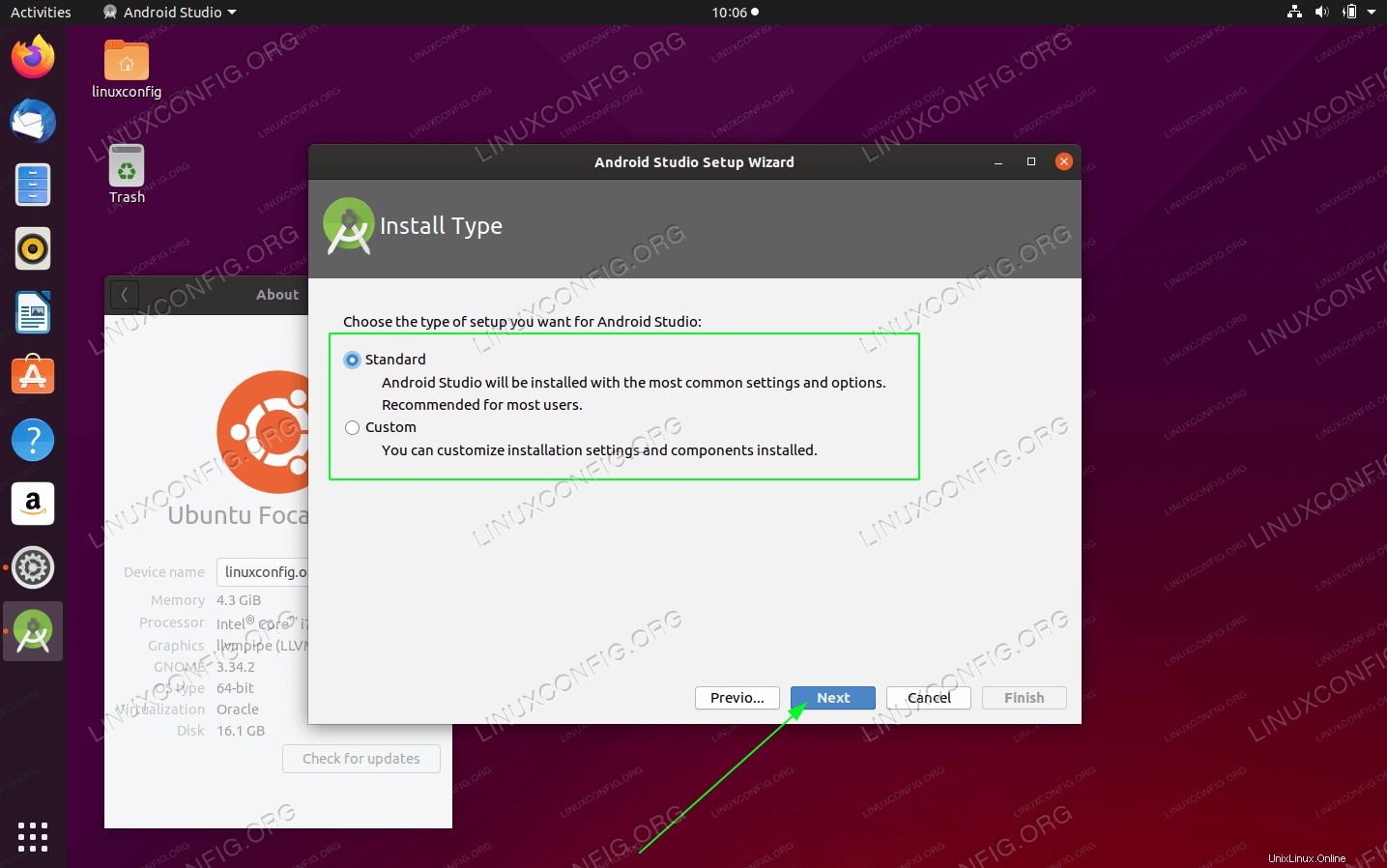 Seleziona il tipo di installazione di Android Studio
Seleziona il tipo di installazione di Android Studio -
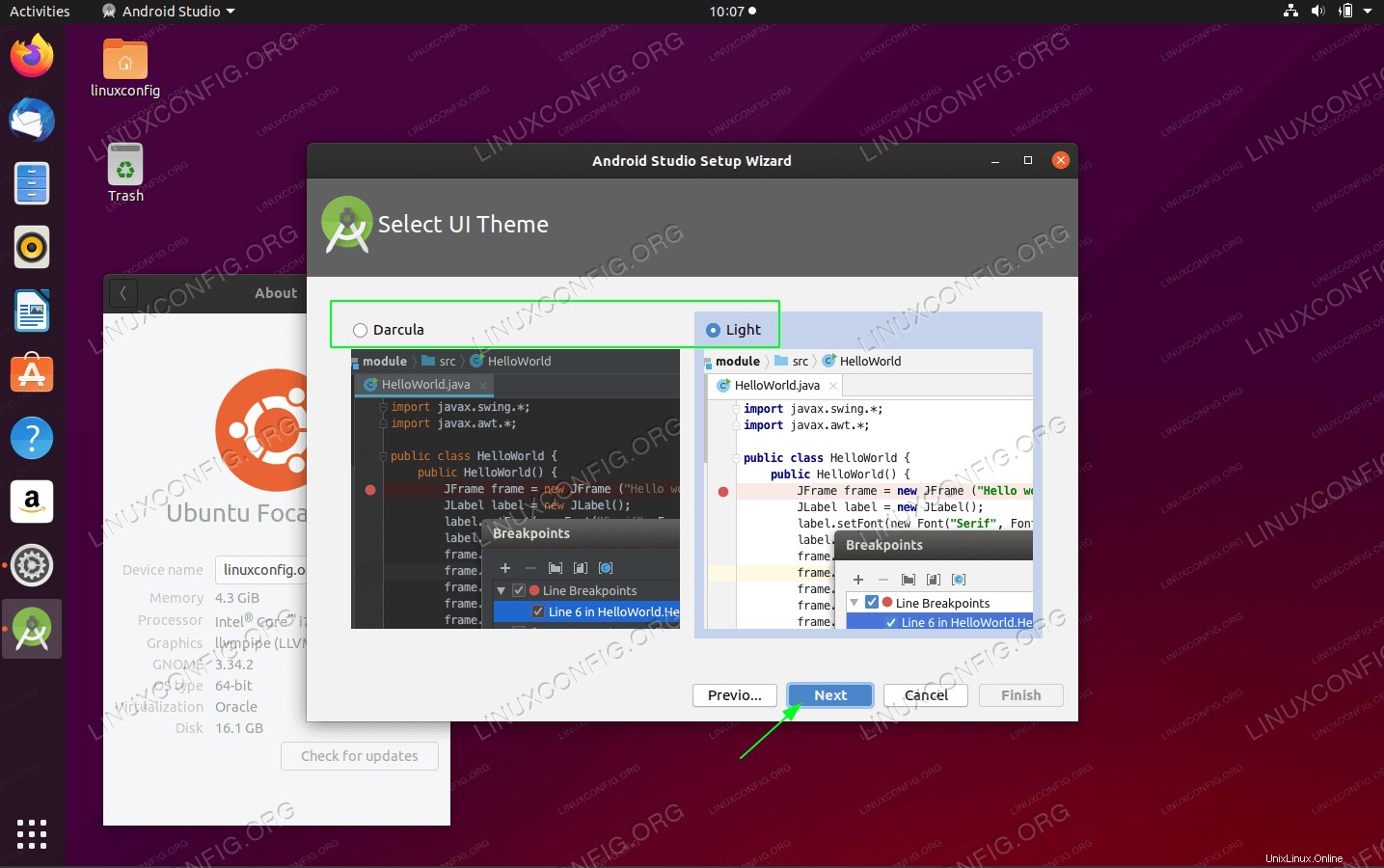 Seleziona il tema dell'interfaccia utente
Seleziona il tema dell'interfaccia utente -
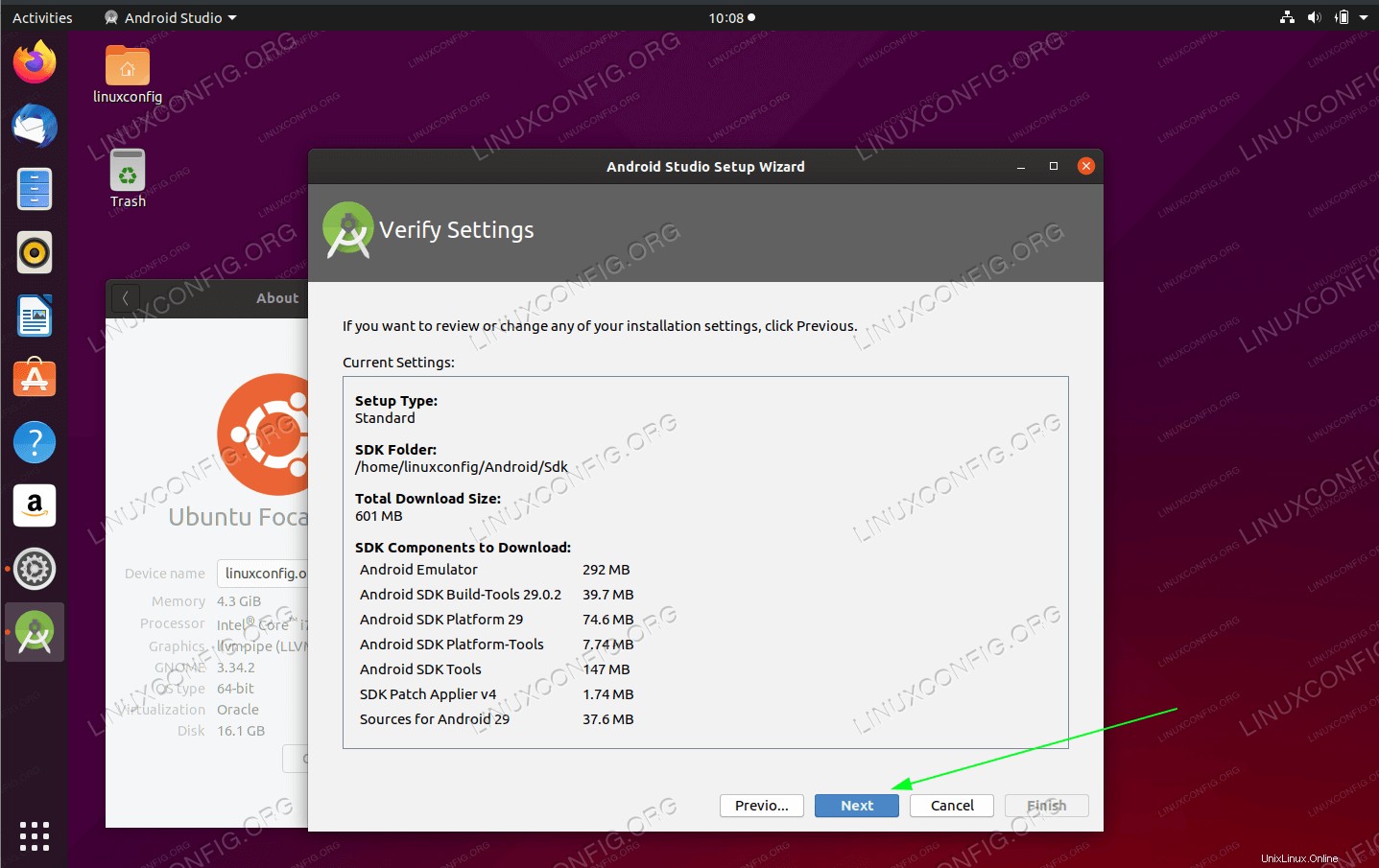 Riepilogo delle impostazioni di installazione
Riepilogo delle impostazioni di installazione -
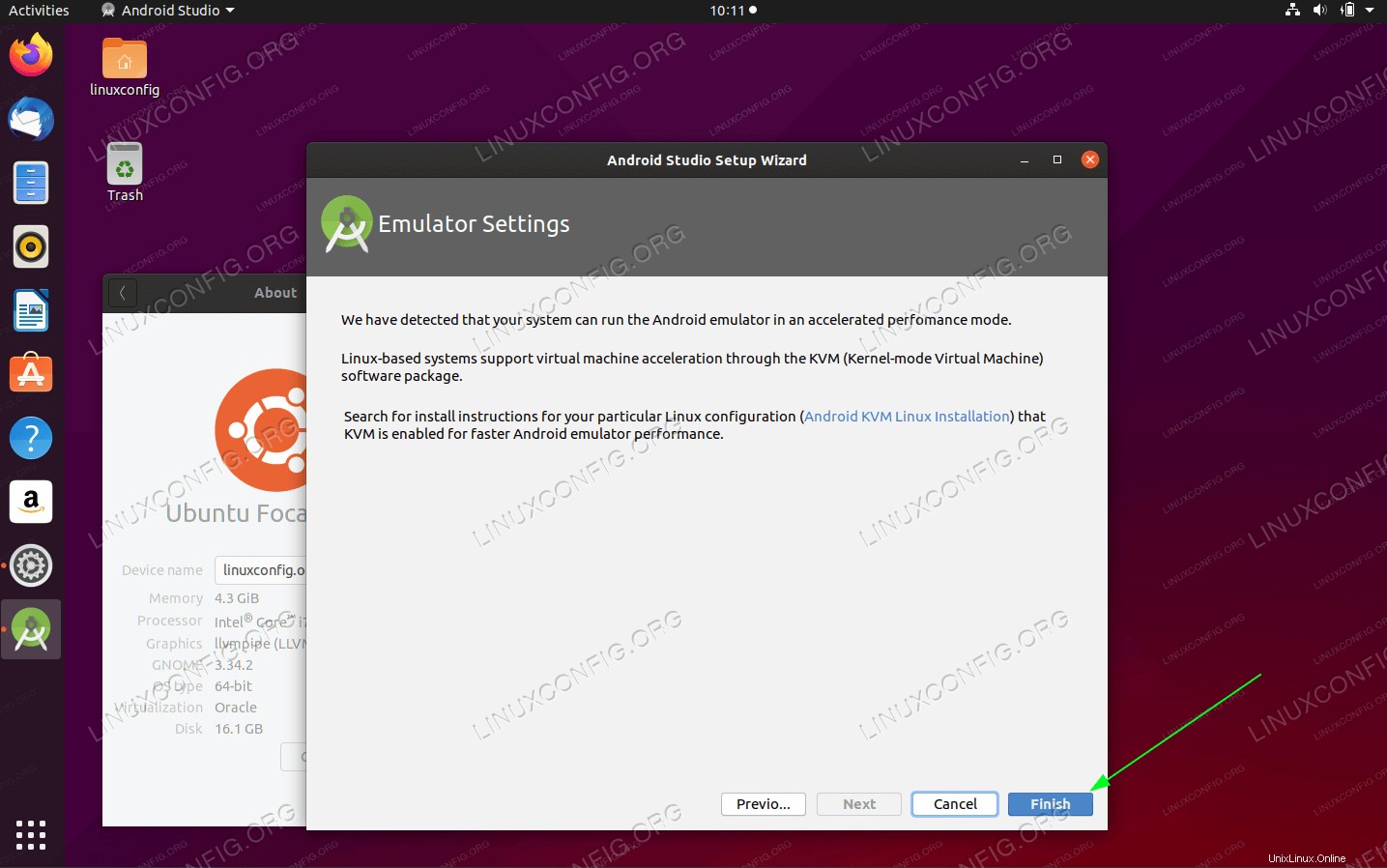 Considera l'installazione di Android KVM. Fai clic su
Considera l'installazione di Android KVM. Fai clic su Finish -
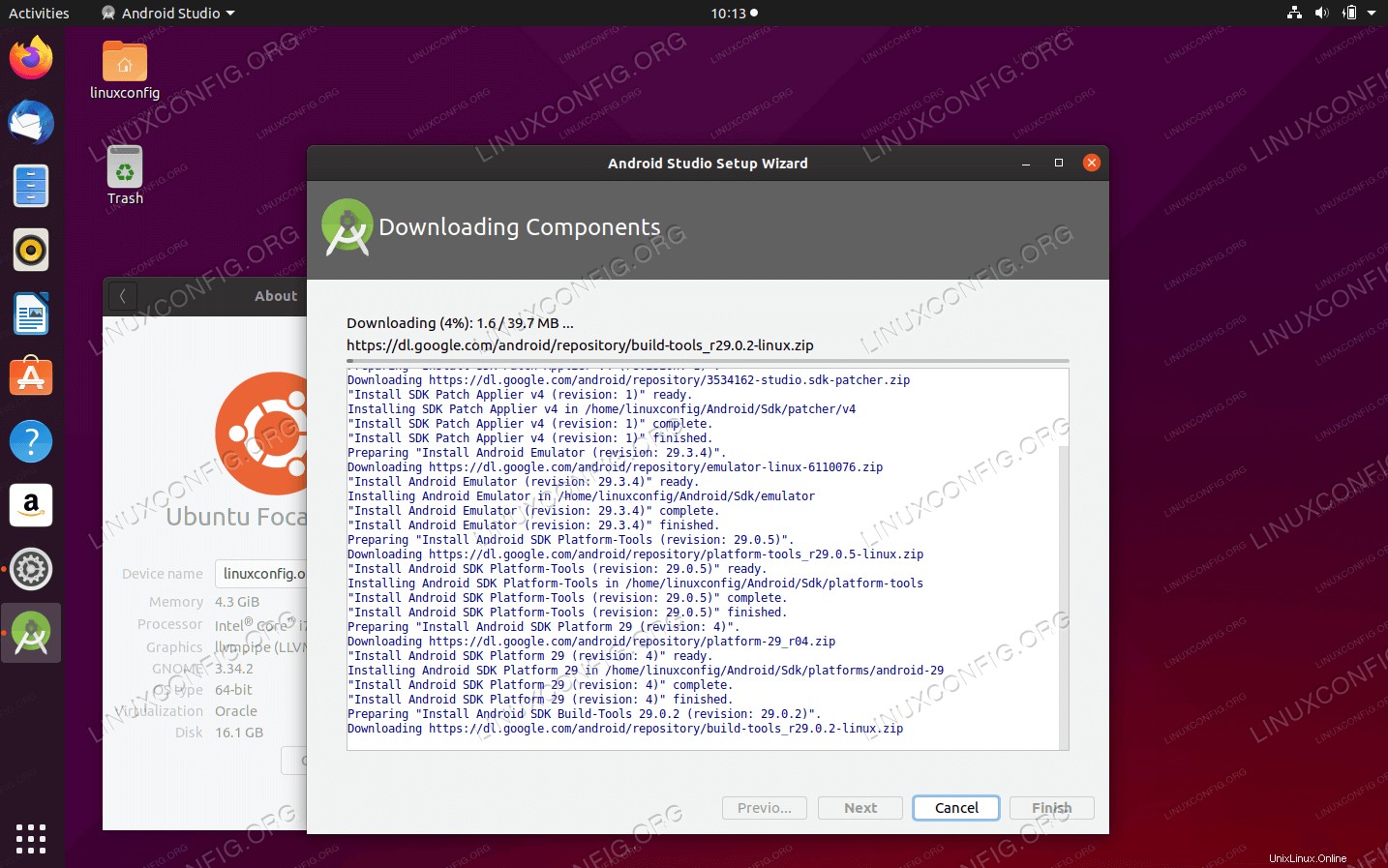 Attendi il completamento del download dell'SDK Android
Attendi il completamento del download dell'SDK Android -
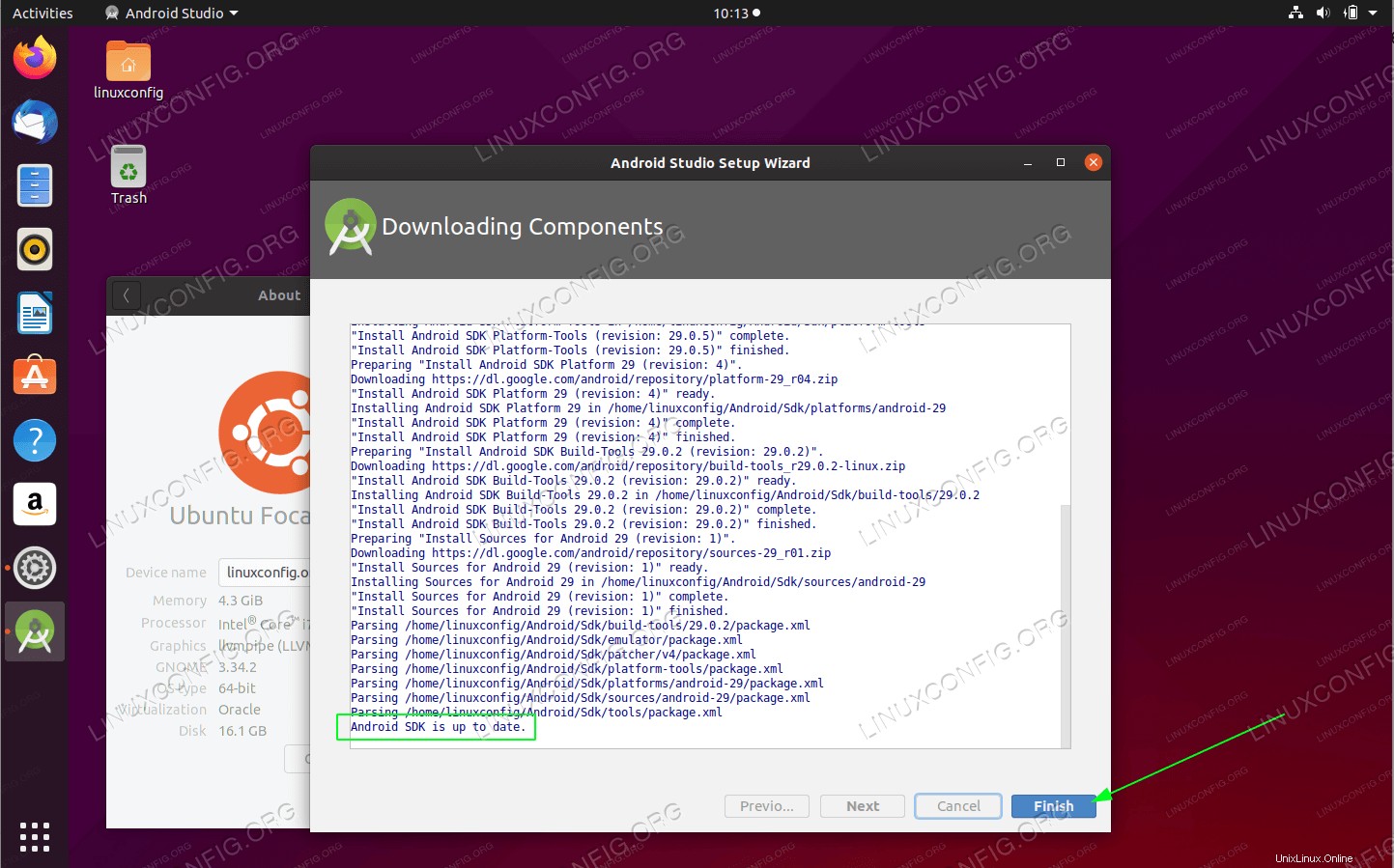 Premi
Premi Finishpulsante -
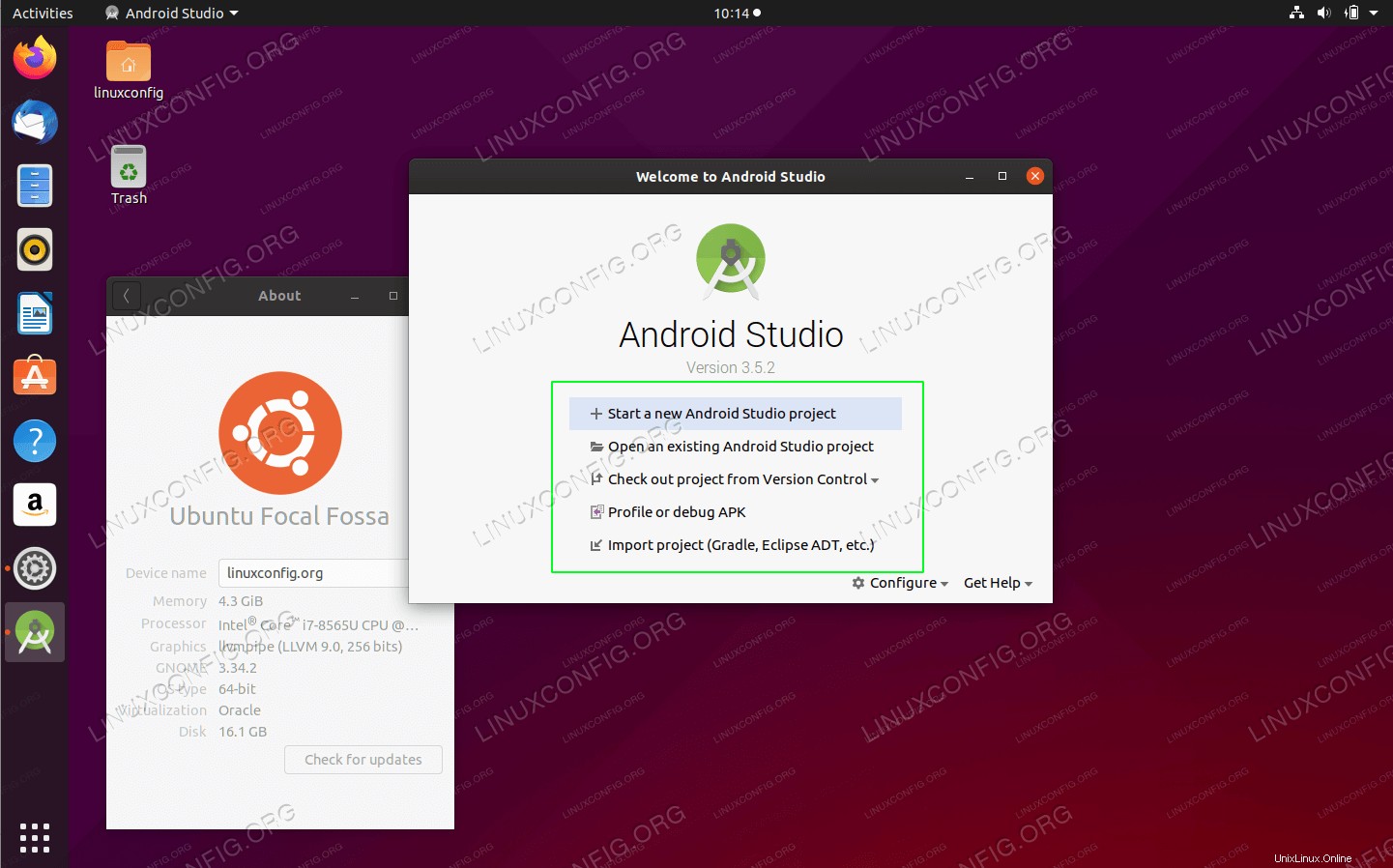 Android Studio è ora completo. Pronto per iniziare il nuovo progetto Android Studio.
Android Studio è ora completo. Pronto per iniziare il nuovo progetto Android Studio.